文章详情页
solidworks两零件配合的方法
浏览:245日期:2024-07-23 11:23:07
下面给大家介绍的是solidworks两零件配合的方法,喜欢的朋友可以一起关注好吧啦网学习solidworks更多的知识哦!
第1步、打开solidworks软件,点击新建,点击装配体。点击确定。
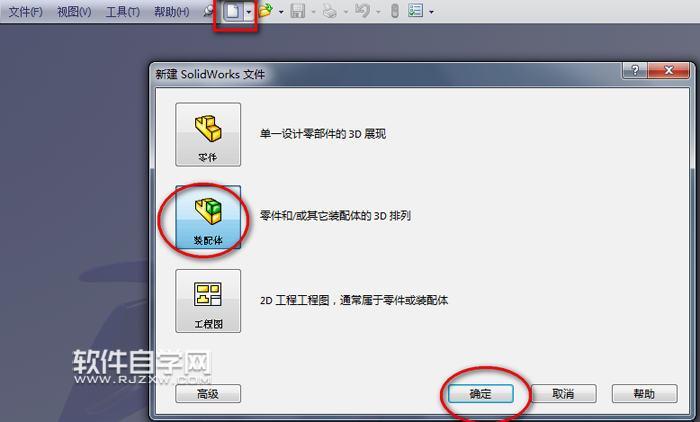
第2步、点击开始装配体,点击生成布局。
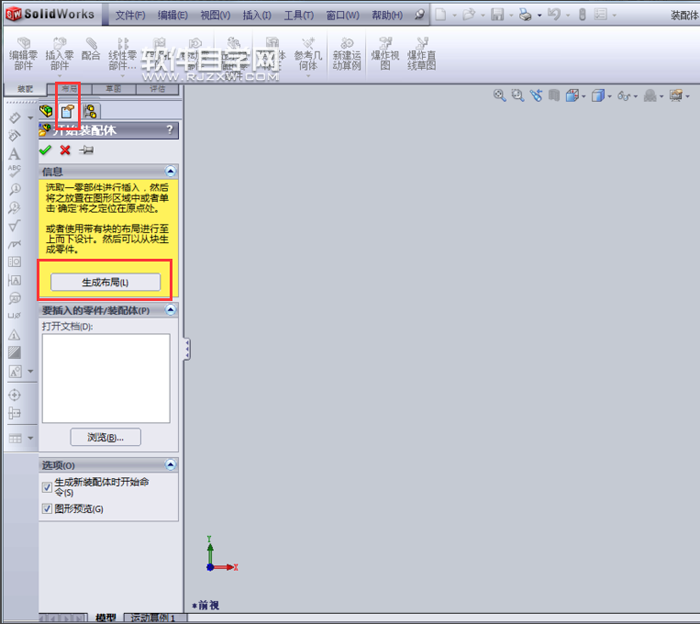
第3步、点击插入零部件。选择要打开的文件。如下图所示:
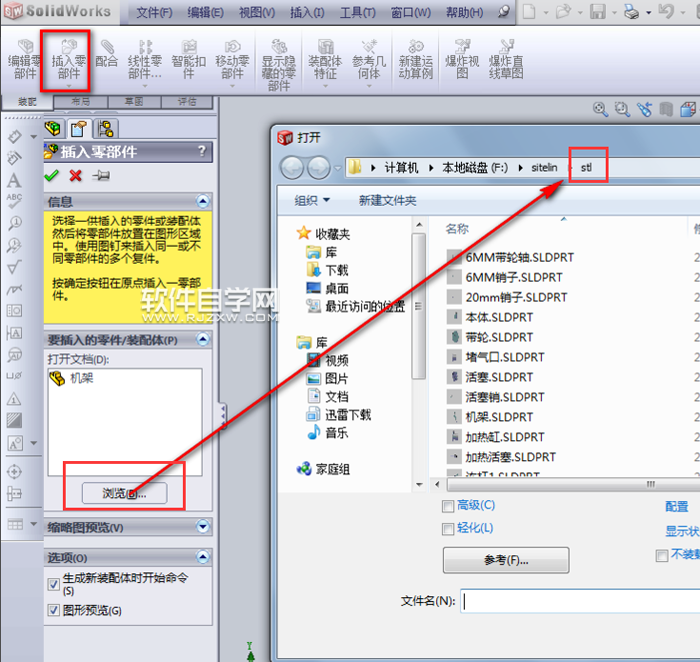
第4步、插入二个零件图形出来。
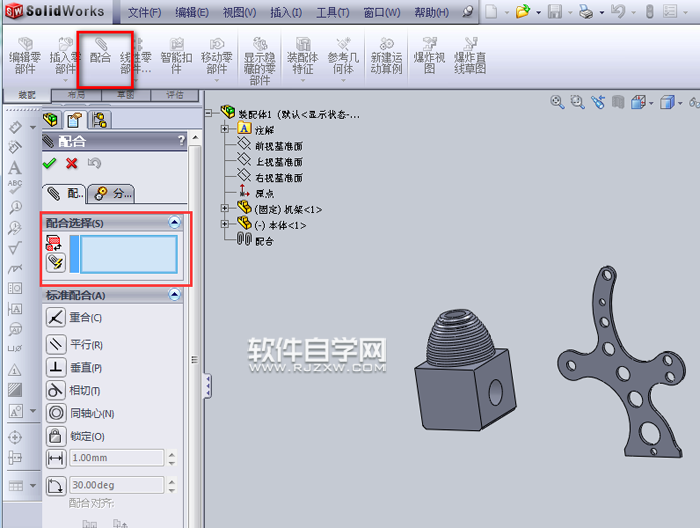
第5步、然后把配合选择,把二个零件图形选入进来。
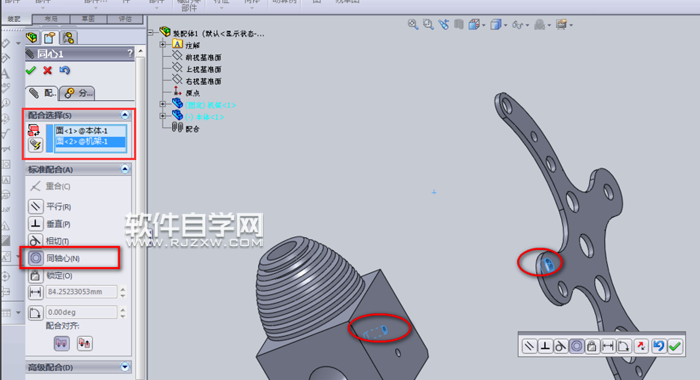
第6步、然后就开始选择面出来,效果如下:

第7步、多选几个面,这样配出来更方便了。
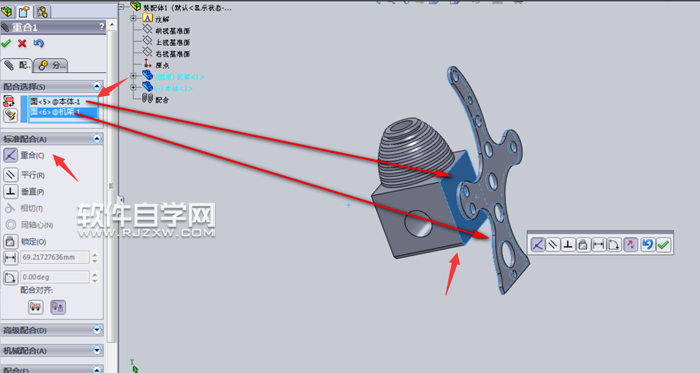
第8步、同样的方法,把你自已要的组件就配好了。
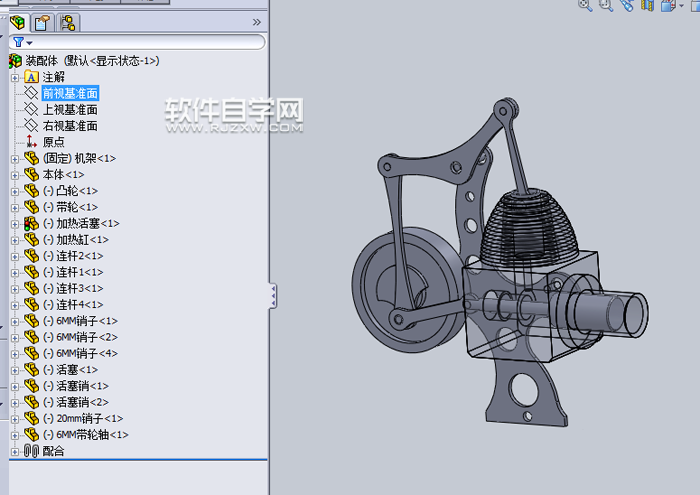
相关文章:
排行榜

 网公网安备
网公网安备